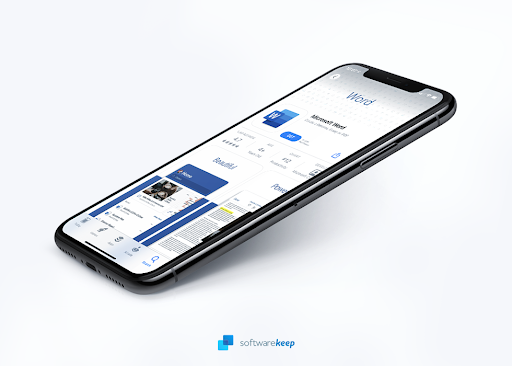A DirectPlay korábban API-alapkönyvtár volt, amelyet elsősorban a többjátékos funkciók engedélyezésére használtak a számítógépes játékokban. Mivel a Microsoft úgy döntött, hogy bemutatja a Windows Live-játékokat, a DirectPlay már nem követelmény a modern alkalmazások vagy játékok számára.
Azonban továbbra is letöltheti a DirectPlay programot a Windows 10 rendszerre. Ha olyan játékokat szeretne futtatni, amelyek a 2000-es évek elejére nyúlnak vissza, akkor ez valószínűleg továbbra is követelmény. Ebben a cikkben megtudhatja, hogyan szerezheti be a DirectPlay programot a Windows 10 rendszerhez, elháríthatja a problémákat és egyebeket.

Mi a DirectPlay?
Ha PC-s játékos, akkor valószínűleg már hallott a DirectX-ről. A DirectPlay egy DirectX API-összetevő, amely hálózati kommunikációs könyvtárként működik. Lehetővé teszi, hogy a videojátékok csatlakozzanak az internethez, egy modem linkhez vagy egy hálózathoz, hogy megtalálják a játékmeneteket a játékosok számára.
A Windows Live Games játékokat a Microsoft számítógépekre bővítette, ami lényegében véget vetett a DirectPlay jelentőségének a modern világban. A játékok már nem támaszkodnak a könyvtárra, és nagyon kevés haszna van rá.
A DirectPlay ma már elavult funkció a Windows 10-ben, főleg a régi videojátékok futtatására van fenntartva. Ha nosztalgiázik, és szeretné futtatni kedvenc gyermekkori játékait, akkor valószínűleg telepítenie vagy engedélyeznie kell azt eszközén.
jegyzet : A következő lépések némelyikéhez rendszergazdai fiók szükséges. Ha nem tudja, hogyan hozzon létre rendszergazdai fiókot a Windows 10 rendszeren, javasoljuk ennek megtekintését videó: Polarity .
A DirectPlay engedélyezése a Windows 10 rendszeren
Sok felhasználó arról számol be, hogy problémája van a DirectPlay-vel, amikor régebbi játékokat futtat Windows 10 operációs rendszeren. Ez egy rövid útmutató arról, hogyan engedélyezheti és újra elkezdheti a klasszikus játékokat.
- Kattintson a Keresés ikont a tálcán, és írja be Vezérlőpult .

- Kattintson a legfelső eredményre a klasszikus elindításához Vezérlőpult Alkalmazás. Az új Beállítások használatával szemben itt hozzáférhet a Windows funkciók be- és kikapcsolásához.

- Módosítsa a nézet módját Nagy ikonok . Ez lehetővé teszi az összes Vezérlőpult elem egyszerre történő megtekintését.

- Keresse meg és kattintson a gombra Programok és szolgáltatások .

- Nézze meg az ablak bal oldalát, és kattintson a gombra A Windows szolgáltatásainak be- vagy kikapcsolása .

- Ha a rendszer kéri, adja meg a link megnyitásához szükséges helyi fiók adatait. Ez általában az adminisztrátori fiók jelszava.
- Kiterjed Örökölt alkatrészek a plusz ikonra kattintva, majd tegyen egy pipát a mellette lévő mezőbe DirectPlay .

- Kattintson a gombra rendben .
Ezeknek a lépéseknek a végrehajtásával biztosítani kell a DirectPlay letöltését és engedélyezését a rendszerén.
A DirectPlay hibák kijavítása Windows 10 rendszeren
Lehetséges, hogy hibákat tapasztalhat a DirectPlay használatával, még akkor is, ha megfelelően letöltötte és engedélyezte. Előugró ablakok, például A számítógépen lévő alkalmazásnak a következő Windows szolgáltatásra van szüksége: DirectPlay 'lehetetlenné teszi az alkalmazás indítását akkor is, ha már engedélyezte a funkciót.
Míg a különböző játékok futtatásához különböző megoldásokra van szükség, összeállítottunk néhány dolgot, amelyet megtehetsz a régebbi játékok futtatásához Windows 10 operációs rendszeren.
1. megoldás: Használja a Kompatibilitási módot
A Windows 10 magában foglalja a játék futtatásának lehetőségét úgynevezett kompatibilitási módban. Mivel az elavult játékokat régebbi rendszerekhez írták, nagy valószínűséggel nem tudnak a sokkal újabb Windows 10 kódjával futtatni.
A kompatibilitási mód általában ezt úgy oldja meg, hogy lehetővé teszi a játékok számára a Windows régebbi verzióinak beállításait, kiküszöbölve annak hiányát, hogy nincsenek jelen.
Így futtathat egy játékot kompatibilitási módban Windows 10 rendszeren.
hogyan kell használni a Windows 10 OEM billentyűt
- Nyissa meg a Fájlkezelő . Ennek legegyszerűbb módja, ha rákattint a tálca ikonjára.

- Keresse meg azt a mappát, ahol a játékindító található. Ezt általában itt találja meg C: Program Files alapértelmezés szerint, kivéve, ha egyéni telepítési könyvtárat választott.
- Kattintson a jobb gombbal az indítófájlra ( .alkalmazás ) és kattintson Tulajdonságok .

- Váltson a Kompatibilitás fülre a menü tetején Tulajdonságok ablak.

- Helyezzen egy pipát a Futtassa ezt a programot kompatibilitási módban: választási lehetőség.

- Nyissa meg a legördülő menüt, és válassza ki a Windows régebbi verzióját. Javasoljuk, hogy végezzen néhány kutatást, hogy megtudja, mi volt a legújabb rendszer a játék megjelenésekor.

- Opcionálisan ellenőrizze a Futtassa ezt a programot rendszergazdaként opció is. Erre nincs szükség, azonban más problémák elkerülése érdekében javasoljuk.

- Kattintson a gombra rendben és próbálja újra elindítani a játékot.
2. megoldás: Tiltsa le a víruskeresőt
A víruskereső alkalmazások arról híresek, hogy megnehezítik bizonyos videojátékok futtatását, különösen, ha nem közvetlenül a gyártótól származnak. Előfordulhat, hogy a víruskereső alkalmazás blokkolja a DirectPlay telepítését, ami megadja Önnek hibakód 0x80073701 .
Annak érdekében, hogy a víruskereső szoftver ne okozza a DirectPlay telepítését vagy a DirectPlay-hez társított játékok futtatását, javasoljuk annak ideiglenes letiltását.
- Kattintson a jobb gombbal a tálca üres helyére, és válassza a lehetőséget Feladatkezelő .

- Kattintson További részletek .

- Váltson a Üzembe helyezés fülre az ablak tetején.

- Keresse meg a víruskereső alkalmazást, és kattintson rá egyszer kattintva.
- Kattintson a Letiltás gomb látható az ablak jobb alsó sarkában. Ez letiltja az alkalmazás indítását a készülék indításakor.

- Indítsa újra a számítógépet és próbálkozzon újra a DirectPlay telepítésével.
Miután meggyőződött arról, hogy a víruskereső alkalmazás zavarja-e a DirectPlay-t, ugyanazon lépések végrehajtásával újra engedélyezheti.
Javasoljuk, hogy csak rövid időre kapcsolja ki az antivírust - ne felejtse el engedélyezni, miután befejezte a játékot.
3. megoldás: Használja a Program-kompatibilitás hibaelhárítót
A Windows 10 rengeteg hibaelhárítóval rendelkezik, amelyek automatizálják a készülékkel kapcsolatos problémák kijavításának folyamatát. Van még egy kompatibilitási problémák kijavítására!
Ha a fenti szakaszok nem voltak orvosolhatók az Ön számára DirectPlay hiba , adja meg a Program-kompatibilitás hibaelhárító próba.
- Kattintson a Keresés ikont a tálcán, és írja be kompatibilitás .

- Kattintson Futtassa a Windows korábbi verzióihoz készített programokat .

- Kattints a Fejlett linkre, majd kattintson a gombra Futtatás rendszergazdaként . Ez újra megnyitja az ablakot adminisztrátori engedélyekkel.

- Kattintson a gombra Következő .
- Válassza ki a játékot, amellyel problémái vannak, és kattintson Következő . Ha nem találja a listán, válassza a lehetőséget Nem felsorolt .

- Ha szükséges, keresse meg a játékindító (.exe) fájlt a gombra kattintva Tallózás . Ha kész, kattintson a gombra Következő .

- Kövesse a képernyőn megjelenő utasításokat a Windows 10 által talált kompatibilitási problémák kijavításához.
Reméljük, hogy ez az útmutató segíteni tudott a DirectPlay használatával kapcsolatos problémák megoldásában a Windows 10 rendszeren. Ha információra van szüksége a Microsoft Windows rendszerről, segítségre van szüksége a hibaelhárításhoz, vagy többet szeretne megtudni az operációs rendszerről, tekintse meg a többi cikkünket itt .